Adobe Photoshopを少し処理する方法を知った直後に、有名なフレーズ「Hey、 この写真からこの人を連れて行ってもらえますか紙の上では達成するのが非常に難しいので、それは永遠に続く古典です。
現在、モバイルレベルでの写真レタッチの登場により、非常にうまく機能するアプリケーションが発売されています。 今日はあなたに伝えます Snapseedを使用して写真から人物またはオブジェクトを削除する方法、すべてに有効なアプリの1つ。
Snapseedが行う作業が非常に効率的であることを否定するつもりはありません。特に、動作する品質のスナップショットが与えられている場合はそうです。 したがって、まずアプリケーションをダウンロードして、携帯電話にインストールしてください。
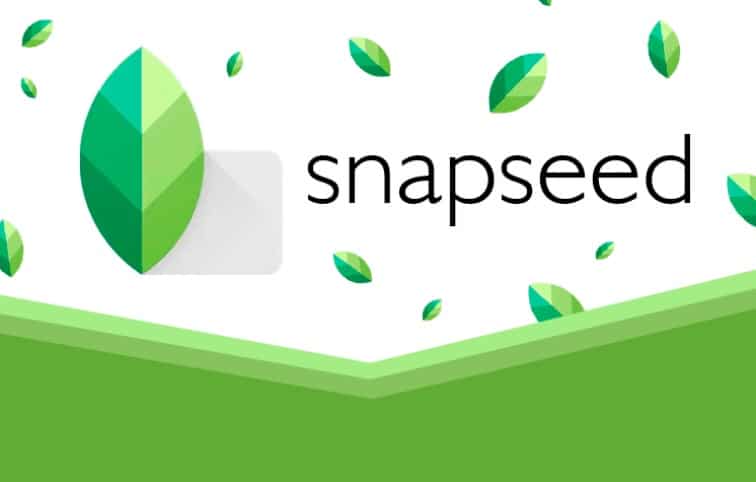
Snapseed
完全かつプロフェッショナルな写真編集者。
Snapseed
完全かつプロフェッショナルな写真編集者。
このステップを完了したら、これが最も複雑になる可能性があります-冗談ではありません- アプリケーションを開く, 「開く」ボタンから画像を読み込み、「ツール」をクリックします。 表示されるすべてのオプションのうち、関心のあるオプションは「ステインリムーバー」と呼ばれるオプションのみです。
これからはパルスコンテストに触れます。 絶対です 写真から削除する領域に指を向けます。 あなたがうまくやっている場合、この要素または人は赤色になります。
私たちはあなたをお勧めします ズームを使用して目的に近づきます そして、クリッピングが現実に近いこと。 完了したら、 指を離す 変更が数秒で実行されるのを確認します。
Snapseedは、画像エディターと同じ手法を使用します。つまり、画像の類似部分を利用して、問題のあるものを再作成します。
上記で確認できる使用したスナップショットでは、結果が最適かどうかを確認するために条件を非常に複雑にしようとしました。 ご覧のとおり、撮影対象(犬)を比較的近い平面と低照度に置きます。
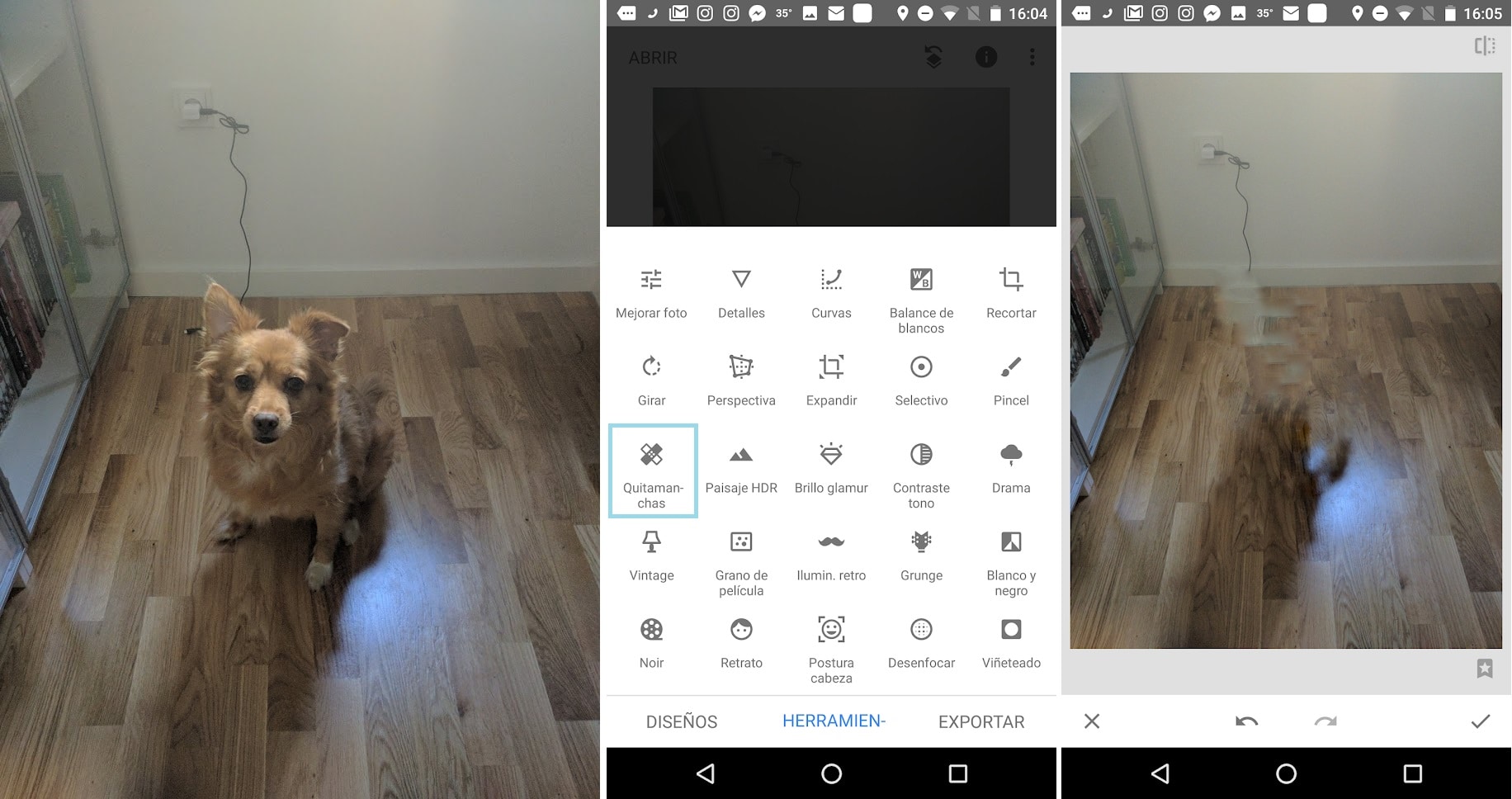
それにも関わらず、私たちが言うように、画像の状態が困難であったように見えても、結果としての作品は良好であり、写真家の影を地面にさえ維持します。
あなたが想像できるように、より良い結果を得るためには、より多くの光がなければなりません、撮影されるオブジェクトがより遠くにあり、画像の品質がより高いこと。 編集して終了したら、忘れずに画像を保存してください。